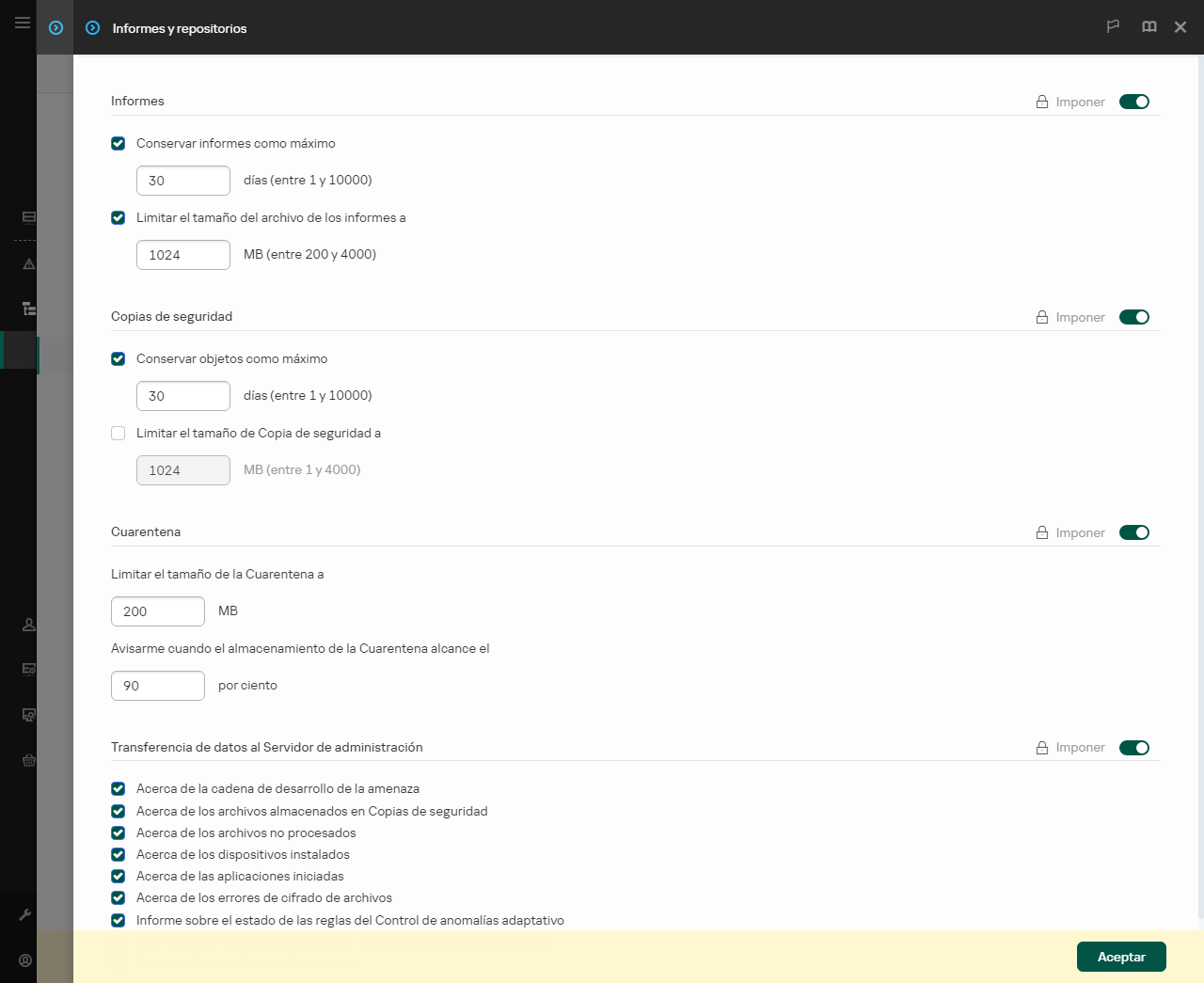Recepción de información sobre las aplicaciones que se instalan en equipos de usuarios
Para crear reglas de Control de aplicaciones óptimas, se recomienda obtener primero un panorama general de las aplicaciones que se utilizan en los equipos de la red LAN corporativa. Para hacerlo, puede obtener la siguiente información:
- Proveedores, versiones y localizaciones de aplicaciones utilizadas en la red LAN.
- Frecuencia de actualización de las aplicaciones.
- Directivas de uso de las aplicaciones adoptadas en la empresa (pueden ser directivas de seguridad o directivas administrativas).
- Ubicación de almacenamiento de los paquetes de distribución de las aplicaciones.
Visualizar información de la aplicación
El Agente de red de Kaspersky Security Center proporciona la información sobre las aplicaciones instaladas. La información sobre las aplicaciones instaladas está disponible en la consola de Kaspersky Security Center en la carpeta Registro de aplicaciones. El Agente de red actualiza la información en cada sincronización con Kaspersky Security Center. Para obtener más detalles sobre la información que envía el Agente de red, consulte la Ayuda de Kaspersky Security Center.
Para abrir la ventana de propiedades de una aplicación desde la carpeta Registro de aplicaciones, haga lo siguiente:
- Abra la Consola de administración de Kaspersky Security Center.
- En el árbol de la Consola de administración, seleccione Avanzado → Administración de aplicaciones → Registro de aplicaciones.
- Seleccione una aplicación.
- En el menú contextual de la aplicación, seleccione Propiedades.
Visualización de información sobre archivos ejecutables
Puede reducir la carga en la base de datos al reunir información sobre archivos ejecutables. Para lograr esto, recomendamos ejecutar la tarea Inventario en varios equipos de referencia que tienen instalado su conjunto de software estándar.
Puede obtener una lista de archivos ejecutables con la tarea Inventario de Kaspersky Endpoint Security. Puede ver la lista de archivos ejecutables en la consola de Kaspersky Security Center, en la carpeta Archivos ejecutables.
Antes de ejecutar la tarea Inventario, asegúrese de que la base de datos cumpla con las recomendaciones de Kaspersky Security Center. Para obtener más información sobre las limitaciones de las bases de datos, consulte la Ayuda de Kaspersky Security Center.
Cómo ejecutar la tarea Inventario en la Consola de administración (MMC)
Cómo ejecutar una tarea de Inventario con Web Console y Cloud Console
Configuración de inventario
Parámetro |
Descripción |
|---|---|
Alcance del inventario |
Lista de objetos que formarán el alcance del inventario. |
Inventario de módulos DLL |
Kaspersky Endpoint Security busca módulos DLL en el alcance del inventario y envía información a Kaspersky Security Center. Si habilita el inventario de módulos DLL, se aumenta significativamente el tiempo que lleva completar la tarea Inventario y el tamaño de la base de datos. |
Inventario de archivos de script |
Kaspersky Endpoint Security busca scripts en el alcance del inventario y envía la información a Kaspersky Security Center. Si habilita el inventario de archivos de script, se aumenta significativamente el tiempo que lleva completar la tarea Inventario y el tamaño de la base de datos. |
Ejecutar solo cuando el equipo esté inactivo |
Inicio pospuesto de la tarea de análisis cuando los recursos del equipo están ocupados. Kaspersky Endpoint Security inicia la tarea de análisis si el equipo está bloqueado o el protector de pantalla está activado. Si interrumpió la ejecución de la tarea, por ejemplo, al desbloquear el equipo, Kaspersky Endpoint Security ejecuta automáticamente la tarea, y continúa desde el punto donde se interrumpió. Esta opción de programación le permite conservar los recursos del equipo cuando el equipo está en uso. |
Analizar solo archivos nuevos y modificados |
Analiza solo los archivos nuevos y los archivos que se han modificado desde la última vez que se analizaron. Esto ayuda a reducir la duración del análisis. Este modo se aplica tanto a archivos simples como compuestos. |
Omitir archivo que se analice durante más de N s |
Esto establece un límite de tiempo para analizar un solo objeto. Luego de un período especificado de tiempo, la aplicación detiene el análisis de un archivo. Esto ayuda a reducir la duración del análisis. |
Analizar archivos de almacenamiento |
Analizar ZIP, GZIP, BZIP, RAR, TAR, ARJ, CAB, LHA, JAR, ICE y otros archivos de almacenamiento. La aplicación analiza los archivos no solo por su extensión, sino también por su formato. Al verificar archivos de almacenamiento, la aplicación realiza un descomprimido recursivo. Esto permite detectar amenazas dentro de archivos de almacenamiento multinivel (un archivo de almacenamiento dentro de un archivo de almacenamiento). |
Analizar paquetes de distribución |
Análisis de paquetes de distribución de aplicaciones de terceros. |
No desempaquetar archivos compuestos grandes |
Si esta casilla de verificación está seleccionada, la aplicación no analiza los archivos compuestos si su tamaño excede el valor especificado. Si esta casilla está desactivada, la aplicación analiza los archivos compuestos de todos los tamaños. La aplicación analiza los archivos grandes extraídos de archivos de almacenamiento independientemente de si la casilla de verificación está seleccionada o no. |
Para abrir la ventana de propiedades de un archivo ejecutable en la carpeta Archivos ejecutables, haga lo siguiente:
- Abra la Consola de administración de Kaspersky Security Center.
- En el árbol de la Consola de administración, seleccione Avanzado → Administración de aplicaciones → Archivos ejecutables.
- Seleccione un archivo ejecutable.
- En el menú contextual del archivo ejecutable, seleccione Propiedades.
Para ver la información general acerca de la aplicación y los archivos ejecutables, y una lista de equipos donde se instaló la aplicación, abra la ventana de propiedades de una aplicación que esté seleccionada en la carpeta Registro de aplicaciones o en la carpeta Archivos ejecutables.
Actualizar la información acerca de las aplicaciones instaladas y los archivos ejecutables
A partir de Kaspersky Endpoint Security 12.3 para Windows, se optimiza el funcionamiento del componente Control de aplicaciones con la base de datos de archivos ejecutables. Kaspersky Endpoint Security 12.3 para Windows actualiza automáticamente la base de datos después de que se elimina el archivo del equipo. Esto permite mantener la base de datos actualizada y ahorrar recursos de Kaspersky Security Center.
Para mantener la base de datos de las aplicaciones instaladas actualizada, se debe habilitar el envío de información de la aplicación al Servidor de administración (está habilitado de manera predeterminada).
Cómo habilitar el envío de información de la aplicación en la Consola de administración (MMC)
Cómo habilitar el envío de información de la aplicación en Web Console y Cloud Console
Inicio de página